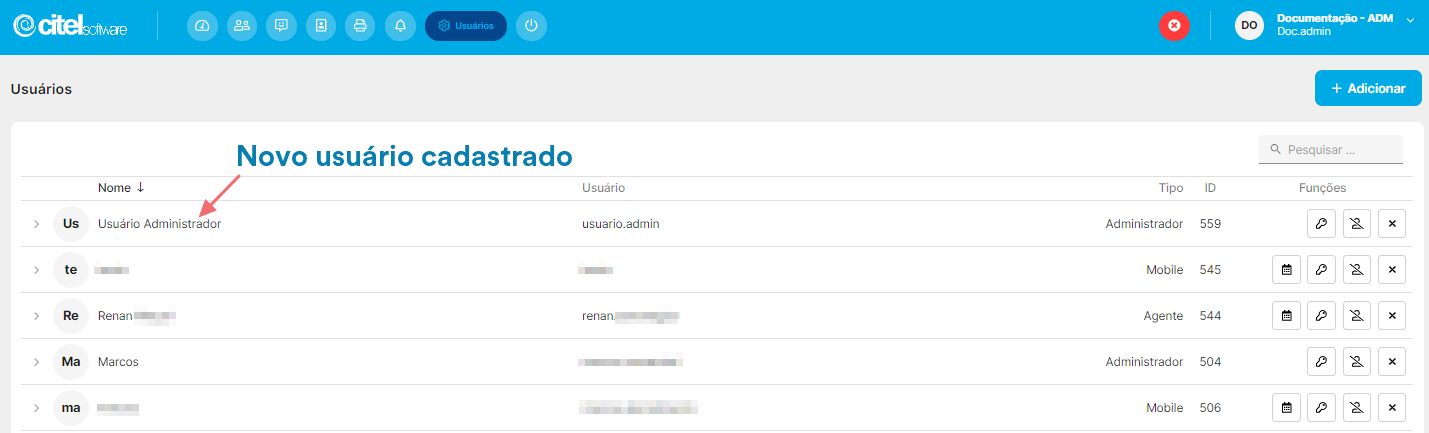O que é
Essa atividade visa descrever como realizar o cadastro do usuário do tipo administrador no Desk.
Inicialmente, cada empresa recebe um usuário administrador padrão da Citel, sendo necessário criar um novo administrador próprio. O usuário padrão não será removido, e sua senha não deve ser modificada, uma vez que será utilizado pela Citel em momentos específicos.
Caminho para acessar
Primeiramente, acesse o Desk. Para aprender como acessá-lo, clique aqui.
O cadastro de usuário é feito no menu Configurações, submenu Usuários, que é acessado através da barra de opções superior, menu Configurações [1], opção Usuários [2]:
Caminho de acesso: Configurações/Usuários – userslist
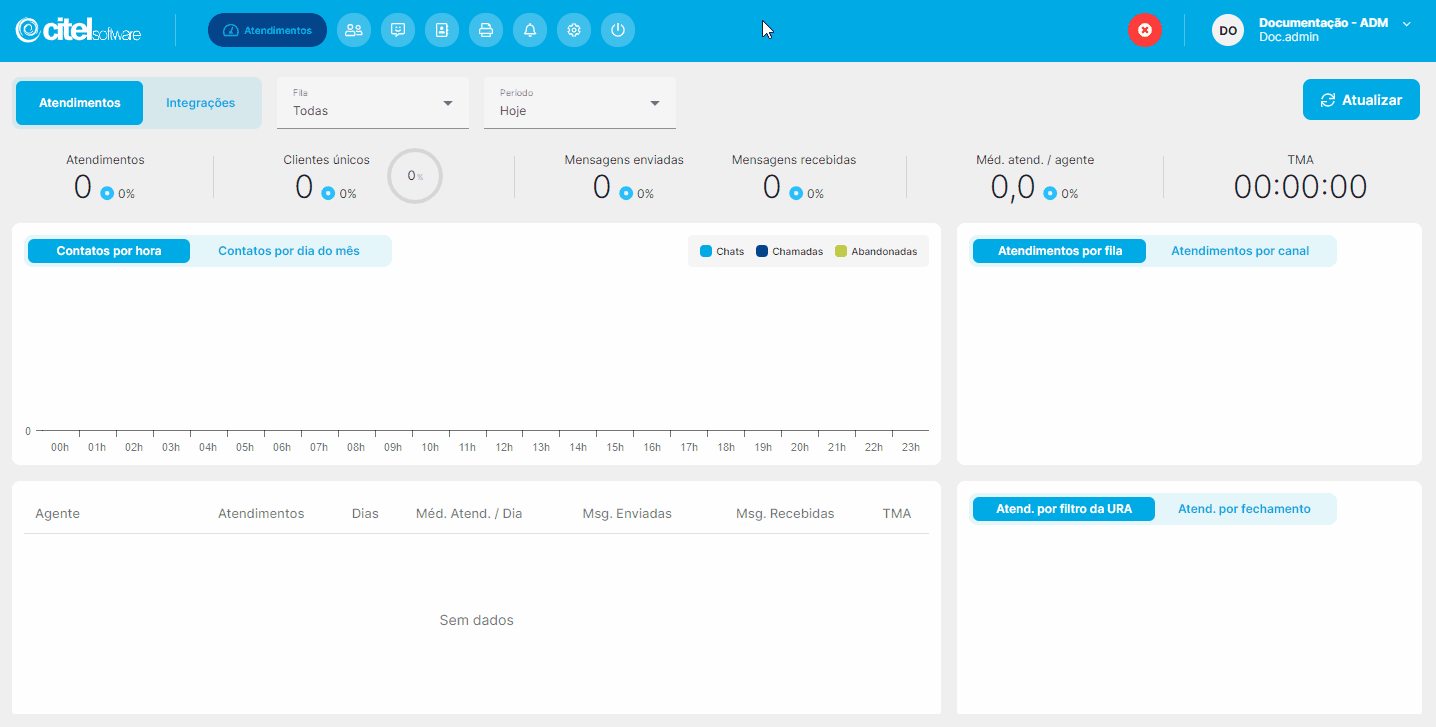
Precisa configurar
Para executar esta atividade, é necessário que o usuário possua o perfil de Administrador no Desk.
O processo para cadastrar esse tipo de usuário será descrito a seguir.
Como fazer
Para cadastrar um usuário do tipo administrador no Desk, acesse no sistema o menu Configurações [1], opção Usuários [2] e, na tela Usuários, clique no botão ADICIONAR [3], conforme mostra o Guia Visual abaixo:
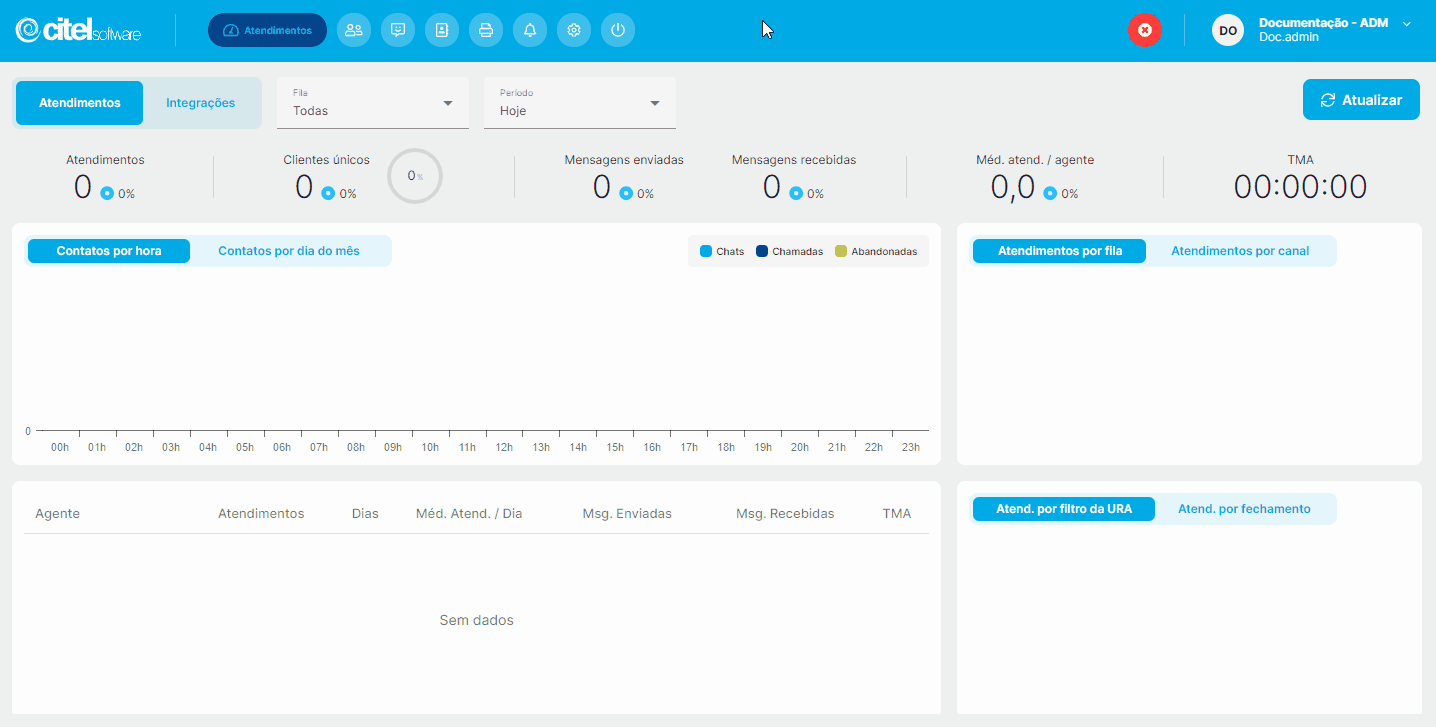
Na tela Novo usuário, preencha as informações de acordo com as orientações a seguir:
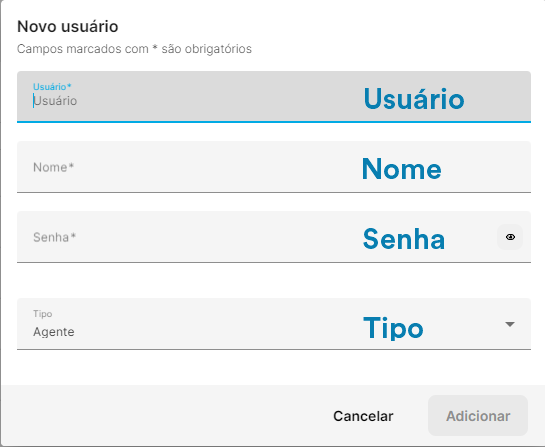
Usuário: o usuário deve ser único no sistema, logo, deve ser informado um usuário que ainda não esteja em uso.
Nome: informe o nome do usuário.
Senha: defina a senha de acesso para o usuário. É recomendado que se utilize letras, números e caracteres especiais para maior segurança. O sistema nos auxilia nessa definição mostrando a força da senha [1] e o símbolo ![]() [2] permite visualizar a senha digitada:
[2] permite visualizar a senha digitada:

Para criar uma senha forte de acesso, priorize a complexidade e a exclusividade. Opte por uma combinação de letras maiúsculas e minúsculas, números e caracteres especiais, evitando informações pessoais óbvias. Certifique-se de que a senha tenha pelo menos 12 caracteres e seja única para cada conta, evitando reutilização. A mudança periódica da senha e o uso de gerenciadores de senhas também são práticas recomendadas para garantir uma senha forte e segura.
Todo esse cuidado é importante para proteger não somente os dados de usuários cadastrados, mas principalmente as conversas que acontecerão entre os agentes e seus clientes, que podem conter informações sigilosas e importantes.
Tipo: o tipo, no caso do cadastro do usuário administrador do Desk, deve ser Administrador. Clique na seta [1] do campo e selecione Administrador [2]:
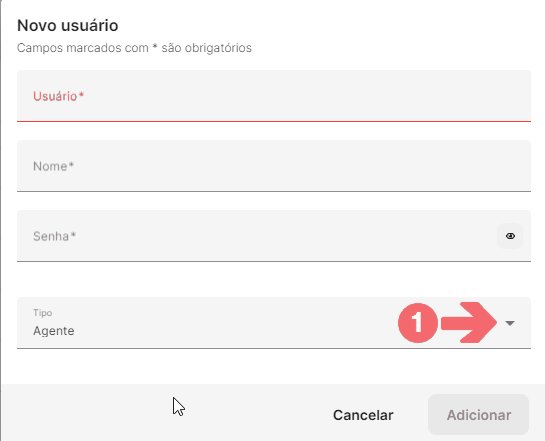
Após preencher os campos, clique no botão ADICIONAR [1] e aguarde a mensagem de sucesso do cadastro [2]:
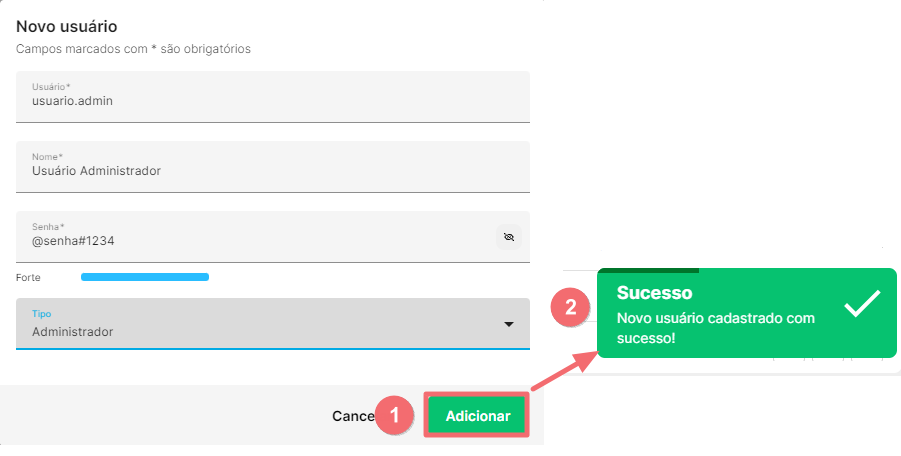
Após finalizar o cadastro, o usuário será incluído na lista de usuários do sistema: